
안녕하세요.
유용한 IT 정보와 팁을 공유하는 아이티스토리의 아이티처입니다.
이제 이틀도 남지 않은 2019년 마무리 잘 하시길 바랍니다.
2020년 1월은 마이크로소프트에서 윈도우7 지원 종료를 알린 바가 있습니다. 그래서 저도 얼마전 윈도우10으로 업데이트를 완료했는데요.

윈도우10 설치나 업데이트전 내가 사용하고 있는 컴퓨터가 윈도우 32비트인지 64비트인지 미리 알아볼 필요가 있고, 새로 사용할 윈도우 운영체제에서 어떤 비트를 사용할 것인지도 결정해야 합니다.
그래서 오늘은 윈도우10 비트 확인 방법과 32비트 64비트 차이점을 간단하게 알아보겠습니다.

먼저 내가 사용하고 있는 윈도우가 32비트인지 64비트인지 확인하는 방법입니다.

내 PC 폴더를 열어주고 좌측 "내 PC"에 마우스를 가져가서 오른쪽 버튼을 클릭 > 속성을 열어주세요.
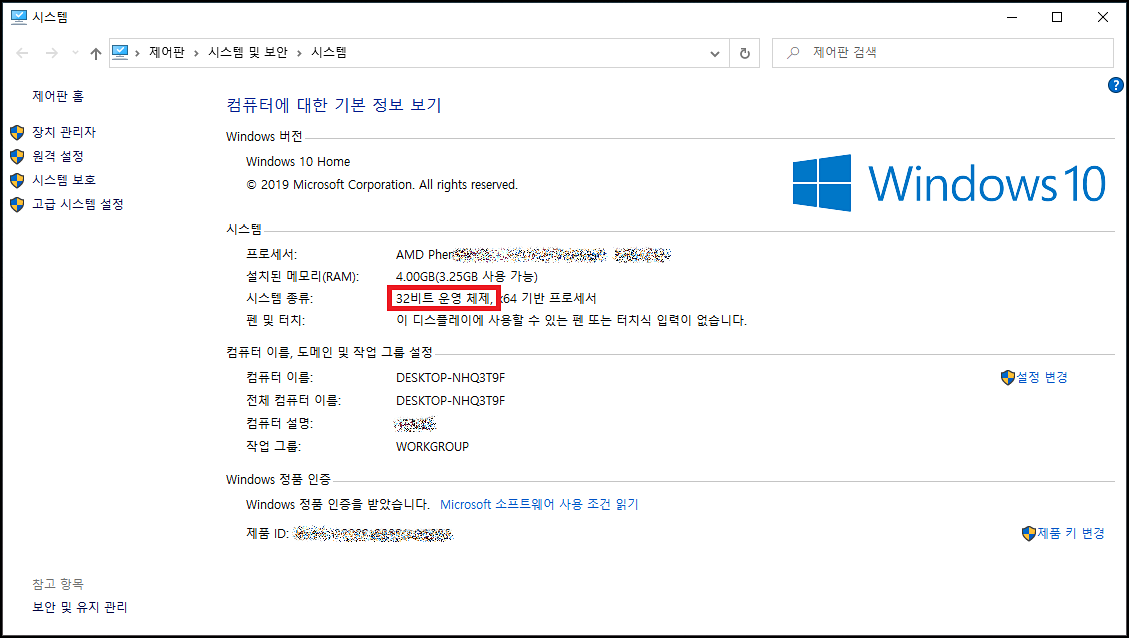
PC에 대한 기본 정보 보기 창이 열리고 중간 시스템 종류에서 현재 내 컴퓨터에서 사용하고 있는 윈도우 비트 확인이 가능합니다.

윈도우 비트 확인을 다른 방법으로 [윈도우 키 + R] 윈도우키를 누른 상태에서 키보드 R을 누르고 실행창이 열리면 "dxdlag"를 입력하고 확인을 누릅니다.

그럼 DirectX 진단 도구가 열리는데 여기서도 윈도우 비트 확인이 가능하겠습니다.
윈도우 32비트 64비트 차이점
윈도우 운영체제 32비트 / 64비트 차이점을 간단하게 설명드리면 32비트(x86)는 2의 32승, 64비트(x64)는 2의 64승으로 32비트 보다 단위가 크기 때문에 당연히 더 많은 데이터 계산, 처리가 가능하겠습니다.
32비트 64비트는 램의 차이인데 과거에는 4GB까지 할당 가능한 32비트로 컴퓨터를 사용해도 큰 무리나 문제가 없었지만 기술의 발달로 고사양의 프로그램, 게임 등을 무리 없이 사용하기 위해 4GB 이상의 램도 인식이 가능한 64비트의 윈도우를 사용하게 되는 것이죠.
이해가 되셨나요? 윈도우 32비트 64비트의 가장 큰 차이는 바로 "속도"라고 보시면 되겠습니다.

Windows 10 설치를 위한 시스템 최소 요구 사항과 참고 사항 표를 통해서 확인해보시길 바랍니다. ^^
이렇게 간략하게 윈도우 비트 확인, 차이점 알아보았습니다.
'IT STORY' 카테고리의 다른 글
| 하드디스크 HDD SSD 차이 알아보기 (0) | 2020.01.06 |
|---|---|
| 2020년 엑셀 달력 만들기 (0) | 2020.01.02 |
| 윈도우10 스티커 메모 사용법 (0) | 2019.12.26 |
| 사진 용량 줄이는 법 간단해요 (0) | 2019.12.24 |
| 유튜브 검색기록 삭제 방법 (0) | 2019.12.23 |


